- مؤلف Jason Gerald [email protected].
- Public 2024-01-15 08:08.
- آخر تعديل 2025-01-23 12:06.
تعلمك مقالة ويكي هاو هذه كيفية إضافة الموسيقى إلى منشورات الصور على Instagram. يمكنك استخدام إصداري iPhone و Android من Instagram لتحميل الصور مع الموسيقى إلى Stories. إذا كنت ترغب في تحميل وإضافة الموسيقى على الصور إلى مخططك الزمني / ملفك الشخصي ، فأنت بحاجة إلى استخدام تطبيق PicMusic المجاني على iPhone.
خطوة
الطريقة 1 من 2: إضافة الموسيقى إلى تحميلات القصة
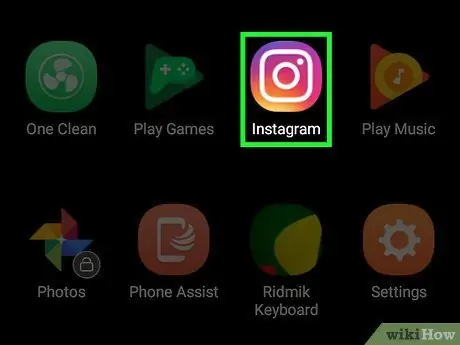
الخطوة 1. افتح Instagram
اضغط على أيقونة تطبيق Instagram التي تشبه الكاميرا الملونة. سيتم عرض صفحة موجز Instagram إذا قمت بالفعل بتسجيل الدخول إلى حسابك.
إذا لم تكن قد سجلت الدخول إلى حسابك بعد ، فاكتب عنوان بريدك الإلكتروني وكلمة المرور عند مطالبتك بذلك قبل المتابعة
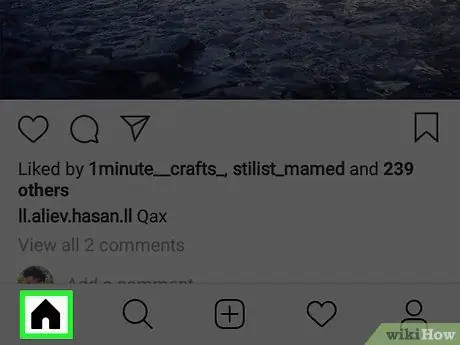
الخطوة 2. انتقل إلى علامة التبويب "الصفحة الرئيسية"
إذا لم يعرض Instagram صفحة التغذية الرئيسية على الفور ("الصفحة الرئيسية") ، فانقر فوق رمز الصفحة الرئيسية في الزاوية اليسرى السفلية من الشاشة.
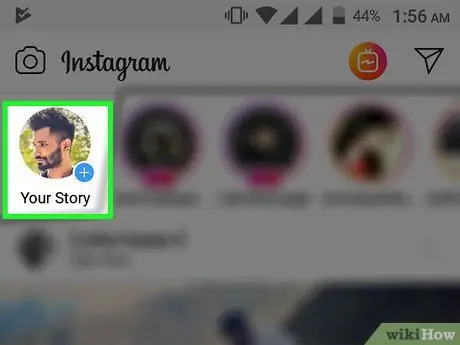
الخطوة 3. المس قصتك
يوجد هذا الزر أعلى نافذة التطبيق. سيتم عرض صفحة التحميل بعد ذلك.
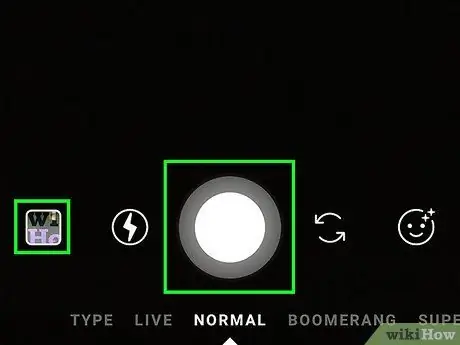
الخطوة 4. التقط صورة
وجّه كاميرا هاتفك نحو الشيء الذي تريد التقاطه ، ثم المس زر الغالق الدائري ("التقاط") في الجزء السفلي من الشاشة.
إذا كنت ترغب في تحديد صورة موجودة من معرض الصور بجهازك ("Camera Roll") ، فانقر على أيقونة "الصور" المربعة في الزاوية اليسرى السفلية من الشاشة ، ثم حدد الصورة التي تريد استخدامها
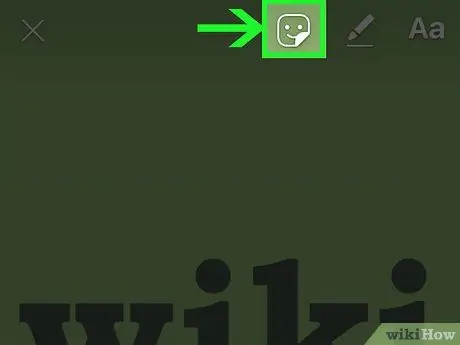
الخطوة 5. المس رمز الوجه المبتسم
يوجد في الجزء العلوي من الشاشة. ستظهر قائمة منبثقة بعد ذلك.
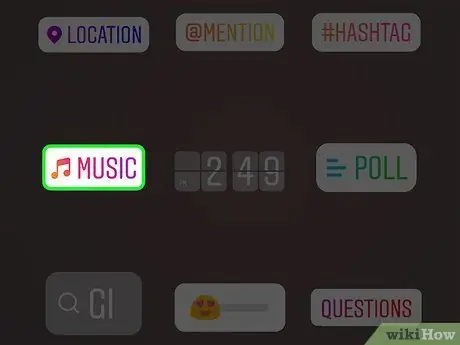
الخطوة 6. المس MUSIC
هذا الخيار موجود في القائمة المنبثقة. سيتم عرض قائمة بالموسيقى الأكثر استخدامًا بعد ذلك.
قد تحتاج إلى التمرير لأعلى لرؤية هذا الخيار
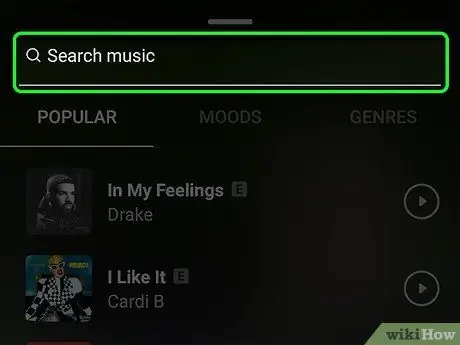
الخطوة 7. ابحث عن الأغنية المطلوبة
اضغط على شريط البحث أعلى الشاشة ، ثم اكتب عنوان الأغنية أو اسم الفنان.
- يمكنك أيضًا تصفح قائمة الموسيقى في " شائع ”.
- إذا لم يُرجع البحث أي نتائج ، فستحتاج إلى البحث عن أغنية مختلفة.
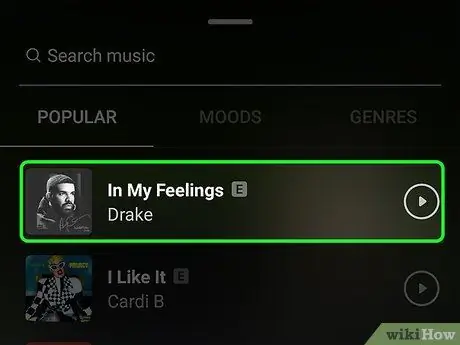
الخطوة 8. اختر أغنية
بمجرد العثور على الأغنية التي تريد استخدامها ، المس عنوانها لإضافتها إلى الصورة.
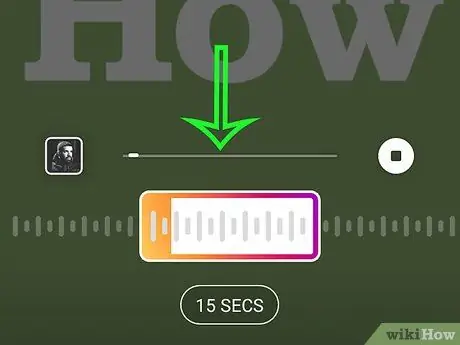
الخطوة 9. حدد مقطع الموسيقى الذي تريد استخدامه
المس واسحب المربعات اليمنى أو اليسرى على الموجة الصوتية أسفل الشاشة.
يمكنك تقليل المدة (بالثواني) من خلال لمس الخيار " 15 ثانية "وانتقد عبر الشاشة لتحديد خيار مختلف.
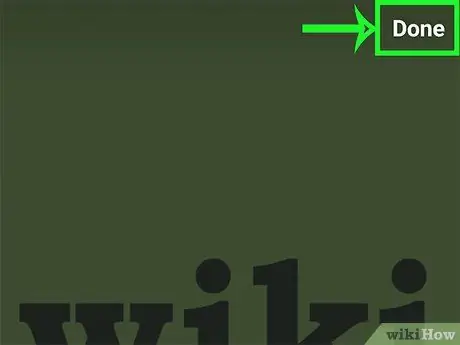
الخطوة 10. المس تم
يوجد في الزاوية العلوية اليمنى من الشاشة.
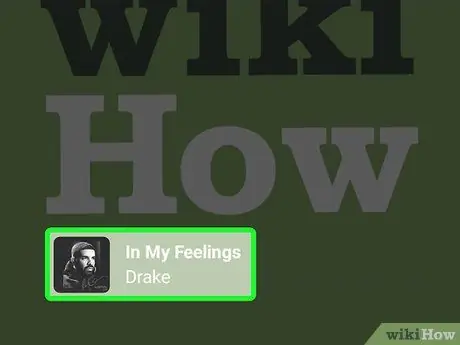
الخطوة 11. تغيير موضع علامة الفنان
إذا كانت علامة فنان الأغنية تتداخل مع الصورة ، فالمس العلامة واسحبها إلى مكان لا تجده فيه مشتتًا.
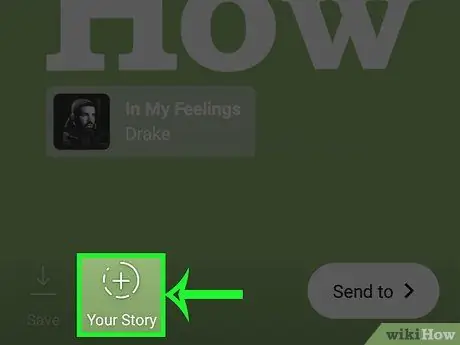
الخطوة 12. المس قصتك
يوجد في أسفل الشاشة. سيتم تحميل الصورة التي تمت إضافة الأغنية إليها إلى القصة وسيتمكن متابعيك من مشاهدتها خلال الـ 24 ساعة القادمة.
طريقة 2 من 2: استخدام PicMusic
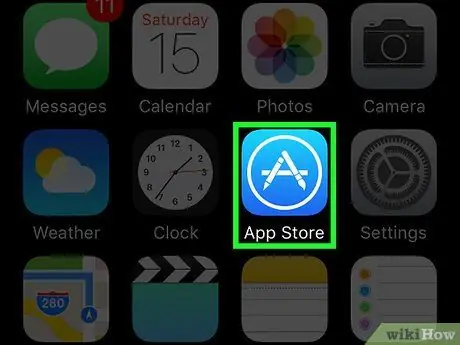
الخطوة الأولى. قم بتثبيت PicMusic
PicMusic هو تطبيق مجاني يسمح لك بإضافة الموسيقى إلى صورك من تطبيق الصور على جهاز iPhone الخاص بك. ومع ذلك ، ضع في اعتبارك أن PicMusic سيضع علامة مائية على صورك. لتثبيت التطبيق ، تأكد من تثبيت Instagram على هاتفك ، ثم اتبع الخطوات التالية:
-
افتح
متجر التطبيقات.
- المس الخيار " بحث "في الركن الأيمن السفلي من الشاشة.
- المس شريط البحث أعلى الشاشة.
- اكتب picmusic وحدد " بحث ”.
- لمس. اتصال. صلة " احصل على "على يمين العنوان" Pic Music ".
- أدخل معرف Apple الخاص بك أو كلمة مرور Touch ID عند مطالبتك بذلك.
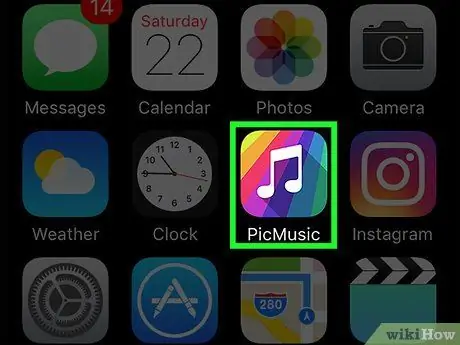
الخطوة 2. افتح PicMusic
بمجرد انتهاء تنزيل PicMusic ، المس الزر " افتح "في صفحة App Store ، أو أغلق App Store وانقر على أيقونة تطبيق PicMusic التي تظهر على إحدى صفحات الشاشة الرئيسية للهاتف.
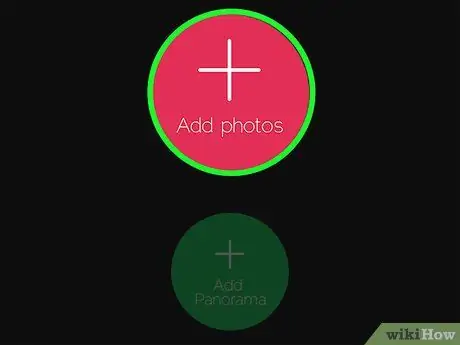
الخطوة 3. المس إضافة صور
يوجد في منتصف الشاشة.
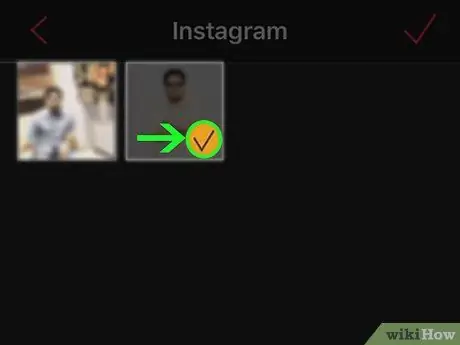
الخطوة 4. حدد الصور التي تريد استخدامها
المس ألبوم تخزين الصور الذي تريد استخدامه ، ثم انقر فوق الصورة المطلوبة مرة واحدة. يمكنك رؤية علامة الاختيار على أيقونة معاينة الصورة.
قد تحتاج إلى لمس " نعم "أولاً حتى يتمكن PicMusic من الوصول إلى الصور الموجودة على الجهاز.
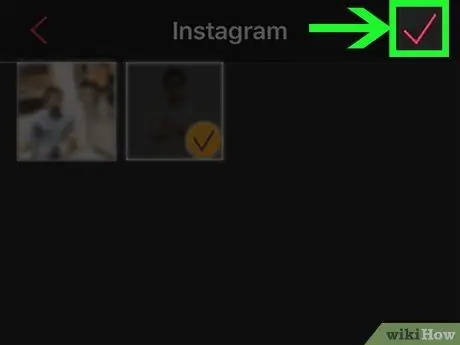
الخطوة 5. المس
يوجد في الزاوية العلوية اليمنى من الشاشة.

الخطوة 6. المس
يوجد في الزاوية العلوية اليمنى من الشاشة. ستظهر قائمة منبثقة على الجانب الأيمن من الشاشة.
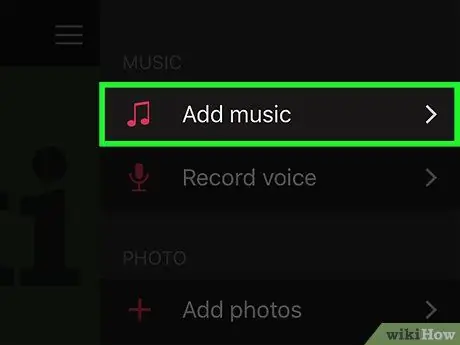
الخطوة 7. المس إضافة موسيقى
إنه في القائمة المنبثقة. بعد ذلك ، سيتم فتح نافذة iTunes.
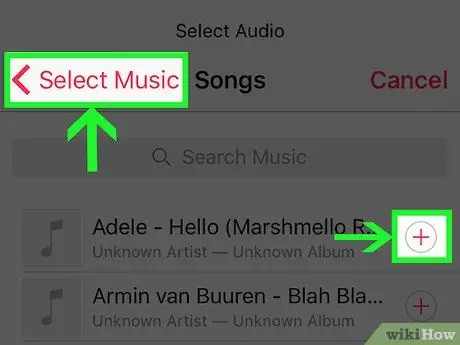
الخطوة 8. حدد الأغنية التي تريد استخدامها
المس الخيار " الأغاني "في نافذة iTunes ، ثم ابحث عن الأغنية المطلوبة والمسها.
مرة أخرى ، قد تحتاج إلى لمس " نعم "حتى يتمكن التطبيق من الوصول إلى مكتبة iTunes.
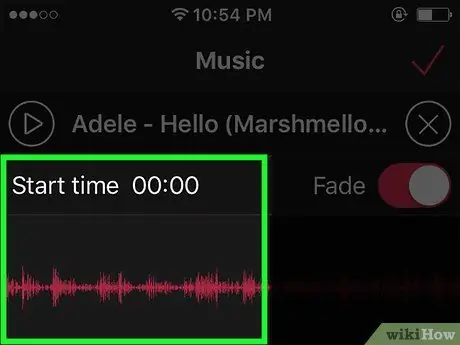
الخطوة 9. تحديد نقطة البداية للأغنية
المس واسحب الموجة الصوتية إلى اليسار أو اليمين لتغيير نقطة البداية لتشغيل الأغنية.
- يمكنك مراجعة نقطة البداية عن طريق لمس زر التشغيل الثلاثي ("تشغيل") في نافذة التطبيق.
- إذا كنت لا تريد خفض مستوى صوت الأغنية تدريجيًا في نهاية التشغيل (التلاشي) ، فالمس مفتاح "التلاشي" الوردي لإيقاف تشغيل هذه الميزة أو الخيار.
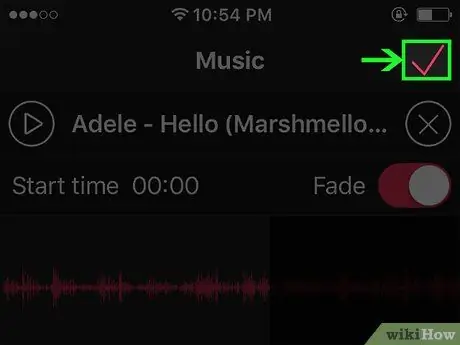
الخطوة 10. المس
يوجد في الزاوية العلوية اليمنى من الشاشة.
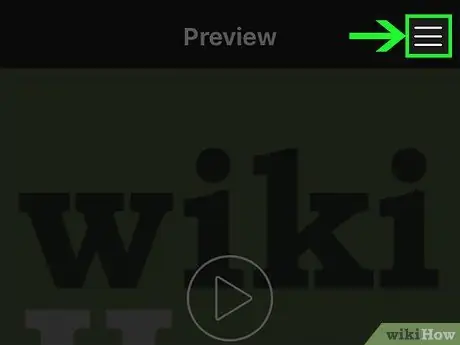
الخطوة 11. المس
يوجد في الزاوية العلوية اليمنى من الشاشة. سيتم عرض النافذة المنبثقة مرة أخرى.
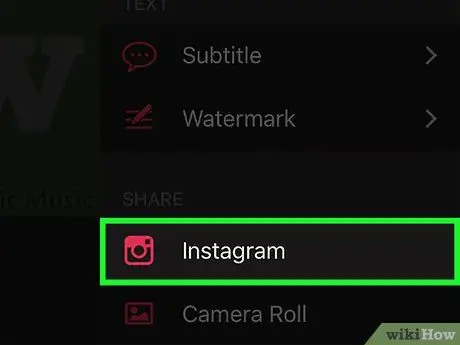
الخطوة 12. اسحب الشاشة واضغط على Instagram
يوجد هذا الزر أسفل عنوان "مشاركة".
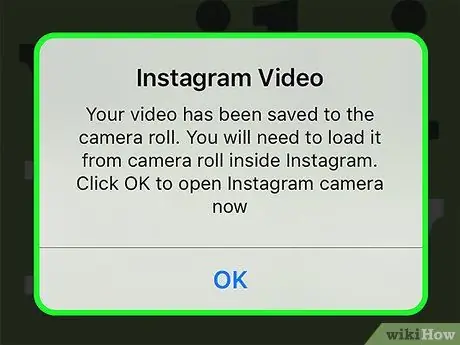
الخطوة 13. المس "موافق" عندما يُطلب منك ذلك
بعد ذلك ، سيتم حفظ الفيديو في مجلد "Camera Roll" في معرض iPhone.
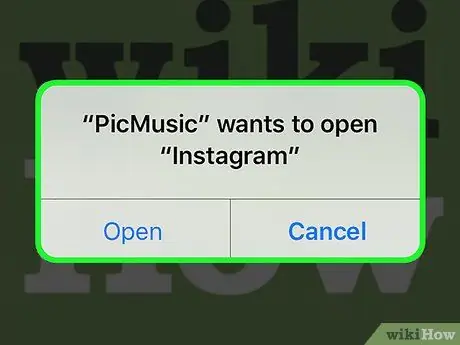
الخطوة 14. المس فتح عندما يُطلب منك ذلك
سيتم فتح تطبيق Instagram بعد ذلك.
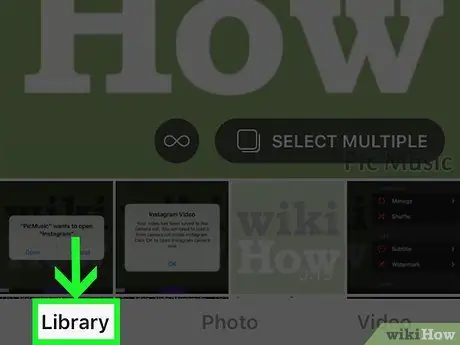
الخطوة 15. المس علامة التبويب المكتبة
يوجد هذا الزر أسفل يسار الشاشة.
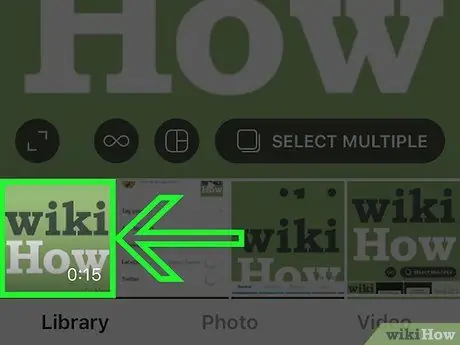
الخطوة 16. حدد الفيديو الذي قمت بإنشائه
المس رمز معاينة الفيديو أسفل الشاشة لتحديده.
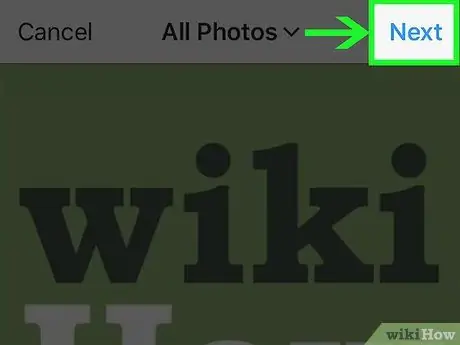
الخطوة 17. المس التالي
يوجد في الزاوية العلوية اليمنى من الشاشة.
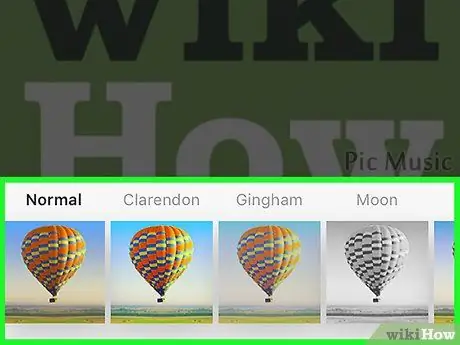
الخطوة 18. حدد مرشحًا إذا كنت تريد ، ثم انقر فوق التالي
إذا كنت تريد تطبيق مرشح على الفيديو الخاص بك ، يمكنك النقر فوق الفلتر الذي تريد استخدامه في الجزء السفلي من الشاشة.
اسحب قائمة التصفية إلى اليسار أو اليمين لاستعراض الخيارات المتاحة
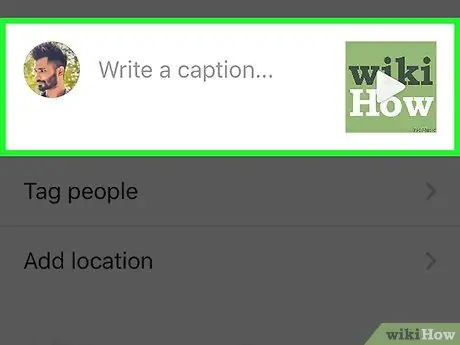
الخطوة 19. أدخل شرح الفيديو إذا لزم الأمر
إذا كنت تريد إضافة تسمية توضيحية إلى مشاركتك ، فانقر على حقل النص "كتابة تعليق …" أعلى الشاشة ، ثم اكتب النص الذي تريد استخدامه كتعليق للصورة (على سبيل المثال ، "موسيقى!").
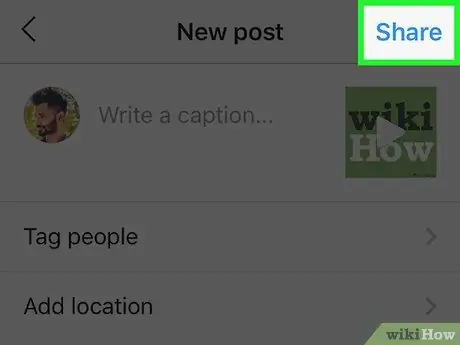
الخطوة 20. المس زر المشاركة
يوجد في الزاوية العلوية اليمنى من الشاشة. سيتم تحميل الصورة المحددة والموسيقى المصاحبة لها على صفحة Instagram الخاصة بك.






